Google Chrome er den mest brugte browser på verdensplan, og den har fantastiske funktioner indeni, hvilket gør den til den bedste blandt andre. Det har en funktion kaldet udvidelser, som har sine egne fordele og ulemper. Men nogle gange, når du installerer udvidelser ubevidst fra en tredjepartsudbyder, kan det faktisk forårsage problemer, som kan ødelægge din browser og anden software. Derfor er det bedre at deaktivere udvidelserne i Google Chrome, når du skal bruge det. Hvis du også vil åbne google chrome uden udvidelser, så vil dette indlæg hjælpe dig med, hvordan du gør det.
Sådan åbner du Google Chrome uden udvidelser i Windows 11
Trin 1: Gå til Desktop ved at trykke på Windows + D tasterne sammen på dit tastatur.
Trin 2: Højreklik på Desktop tom skærm og hold musen over Ny mulighed fra kontekstmenuen.
Trin 3: Klik derefter Genvej fra listen som vist på nedenstående skærmbillede.

Trin 4: Klik på i vinduet Opret genvej Gennemse knappen for at gennemse chrome-appens målplacering som vist nedenfor.
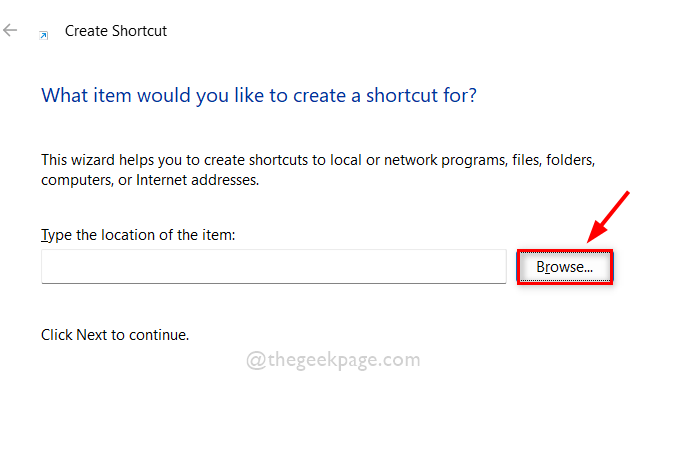
Trin 5: Vælg målet for genvejen til chrome-applikationen, og klik derefter Okay som vist nedenfor.
BEMÆRK: Målet kan gennemses på denne givne sti: C:\Program Files\Google\Chrome\Application. Vælg derefter krom applikation fra applikationsmappe som vist nedenfor.

Trin 6: Når du har valgt målplaceringen for chrome-appen, skal du tilføje målplaceringen –deaktiver-udvidelser og klik Næste knappen for at fortsætte.
BEMÆRK: Det bør være "C:\Program Files\Google\Chrome\Application\chrome.exe" –disable-extensions på placeringen af genvejselementet.

Trin 7: Når du er færdig, skal du navngive genvejen korrekt. Såsom krom uden forlængere og klik Afslut knap.

Trin 8: Næste, når du vil åbne Google Chrome uden udvidelser, skal du blot gå til skrivebord og dobbeltklik på krom uden genvej til udvidelser som vi har skabt lige nu.

Trin 9: Hvis du vil åbne normal Google Chrome med udvidelser, skal du åbne den ved at klikke på dens ikon fra startmenuen eller proceslinjen.
Det er alle fyre.
Håber du kunne lide denne artikel og fandt den nyttig.
Fortæl os det i kommentarfeltet nedenfor.
Tak fordi du læste!


